在当前数字化时代,计算机性能对于个人和工作来说至关重要。而固态硬盘(SSD)作为一种高效稳定的存储设备,具有更快的读写速度和更高的数据传输性能,成为用户升级和改善电脑性能的首选。本文将详细介绍如何使用U盘来安装系统到固态硬盘上,以便快速提升电脑的性能。

准备工作
确保您有一个适用的U盘,并且其中没有重要数据;同时,准备好系统安装镜像文件,可以从官方网站或其他可信来源下载。
备份重要数据
在安装系统之前,务必备份您的重要数据。因为安装系统会格式化硬盘,导致所有数据丢失。可以使用外部硬盘、云存储等方式进行备份。
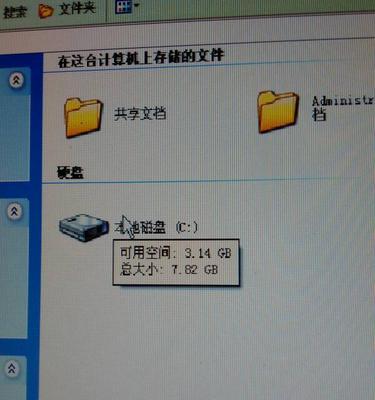
制作启动U盘
将U盘插入电脑,使用专门的U盘制作工具,如Rufus、WinToUSB等,按照软件的操作指引,选择系统安装镜像文件并制作启动U盘。
设置BIOS
重启电脑,进入BIOS设置界面(通常按下F2或DEL键进入),找到启动选项,并将U盘设置为第一启动设备。保存设置后退出BIOS。
开始安装系统
重启电脑,此时U盘会被自动识别为启动设备,并进入系统安装界面。按照提示选择语言、时区和安装选项,然后点击安装按钮。

选择固态硬盘
在安装选项中,选择固态硬盘作为系统安装的目标设备。如果固态硬盘未被识别,请检查连接是否正常,并确保BIOS中已启用AHCI模式。
进行安装
系统安装过程需要一些时间,请耐心等待。系统将自动完成分区、格式化和文件复制等步骤。
设置系统配置
在安装完成后,系统会要求您设置一些基本配置,如用户名、密码、网络设置等。根据个人需求进行配置并点击下一步。
安装驱动程序
安装完成后,系统可能会缺少某些硬件驱动程序。可以从官方网站或固态硬盘制造商的网站下载并安装适配的驱动程序。
更新系统和软件
安装系统后,及时进行系统和软件的更新,以获取最新的功能、补丁和修复程序,提升系统的稳定性和安全性。
安装常用软件
根据个人需求,安装常用的办公软件、浏览器、杀毒软件等,以满足工作和娱乐的需求。
优化系统性能
通过调整系统设置、禁用不必要的启动项、清理垃圾文件等方法,进一步优化固态硬盘的性能和电脑的整体响应速度。
测试系统性能
安装完成后,可以使用一些性能测试工具,如CrystalDiskMark、PCMark等,来评估固态硬盘的读写速度和整体性能提升情况。
注意事项
在使用固态硬盘的过程中,注意避免频繁重启、避免磁盘写入过量数据、定期进行磁盘健康检测等,以延长固态硬盘的使用寿命。
通过使用U盘安装固态硬盘系统,可以轻松提升电脑的性能和响应速度。在操作过程中,要注意备份重要数据、选择适当的U盘制作工具、正确设置BIOS以及及时更新系统和软件。享受高效稳定的计算体验吧!
使用U盘安装固态硬盘系统是一种简单而有效的方法,能够快速提升电脑性能。在操作过程中,只需准备好U盘和系统安装镜像文件,并按照本文提供的步骤进行操作,即可成功安装系统。通过这种方法,您可以轻松享受到固态硬盘带来的快速启动、更高的读写速度和更稳定的工作环境。


